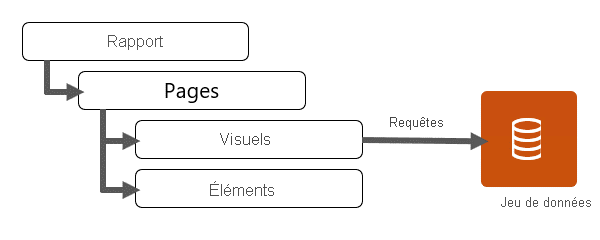Introduction
Vous pouvez concevoir des rapports Microsoft Power BI dans Power BI Desktop ou le service Power BI (portail web). Les applications mobiles Power BI ne prennent pas en charge la conception de rapports. Elles prennent uniquement en charge l’expérience des consommateurs de rapports.
Notes
Power BI Desktop est pris en charge uniquement sur les systèmes d’exploitation Windows. En tant qu’outil de conception, il prend également en charge le développement de rapports et de modèles sémantiques. Dans ce module, il est uniquement question de la conception de rapports.
Structure du rapport
De manière structurelle, un rapport Power BI se connecte à un unique modèle sémantique (modèle sémantique) et a au moins une page de rapport. Toutefois, il est courant que les rapports contiennent plusieurs pages. Des objets de rapport sont disposés sur chaque page. Les objets de rapport sont les suivants :
Visuels : visualisations des données du modèle sémantique.
Éléments : présentent un intérêt visuel, sans utiliser de données du modèle sémantique. Parmi les éléments, citons les zones de texte, les boutons, les formes et les images.
Pages d’un rapport
À l’instar des feuilles de calcul Microsoft Excel, vous pouvez ajouter, renommer, reséquencer, masquer, dupliquer ou supprimer des pages de rapport Power BI.
Conseil
La duplication de pages permet d’accélérer le développement de rapports, en particulier quand vous copiez une page de rapport finalisée et soignée. Toutefois, veillez à ne pas trop compliquer la conception des rapports si vous pouvez constituer une page dupliquée en filtrant une seule page. Par exemple, au lieu de créer une page pour chaque client, vous pouvez utiliser un segment sur une seule page pour appliquer un filtre par client.
Les consommateurs de rapports accèdent à une page visible en sélectionnant un onglet de page (dans Power BI Desktop) ou en sélectionnant la page dans le volet Pages (dans le service Power BI).
La décision de créer davantage de pages dépend des besoins de votre rapport. Efforcez-vous d’obtenir une conception de rapport qui exprime les données dans un flux logique sur la page et entre les pages. Un rapport bien conçu fournit souvent un résumé général sur la première page avec des détails associés sur les pages suivantes.
Parfois, il peut être judicieux d’avoir un seul rapport avec un grand nombre de pages. Dans d’autres cas, il peut être logique de diviser les pages dans différents rapports. Ce scénario est particulièrement vrai quand vous concevez ces pages pour une audience différente ou quand vous devez les sécuriser, les partager ou les distribuer différemment. En effet, les rapports sont une unité de sécurité et de publication, et les pages de rapport appartiennent à des rapports : elles ne peuvent pas être sécurisées ou publiées indépendamment du rapport.
Vous pouvez masquer des pages quand celles-ci ne sont pas encore prêtes à être utilisées : il s’agit alors d’un travail en cours. Toutefois, vous pouvez généralement les masquer, car vous voulez contrôler la façon dont elles sont accessibles. Vous pouvez proposer une navigation entre les pages de rapport avec des boutons ou en effectuant une extraction à partir d’un visuel. Il est également possible de concevoir une page sous la forme d’une info-bulle qui s’affiche quand un consommateur de rapport pointe sur un visuel.
Vous pouvez configurer différents paramètres au niveau de la page, qui peuvent être définis dans les options de Mise en forme. Les paramètres couramment appliqués incluent les informations sur la page, la taille de la page et l’arrière-plan de la page.